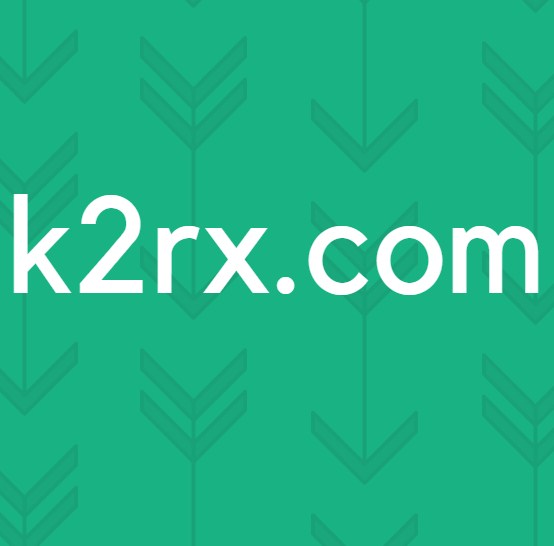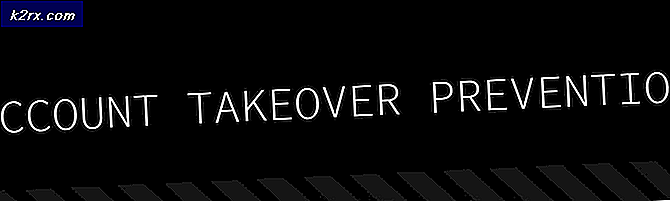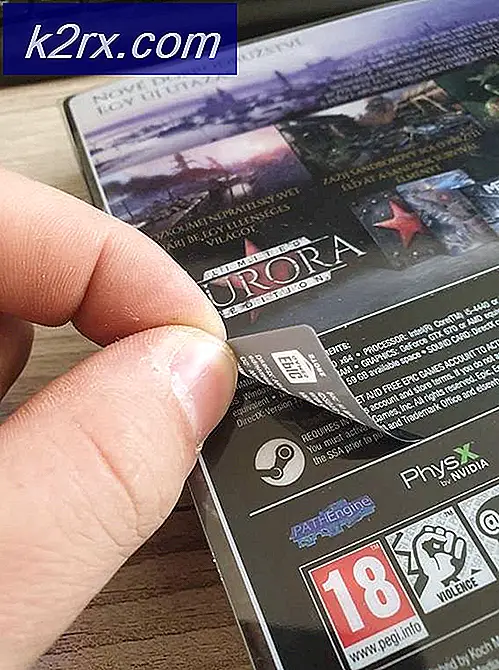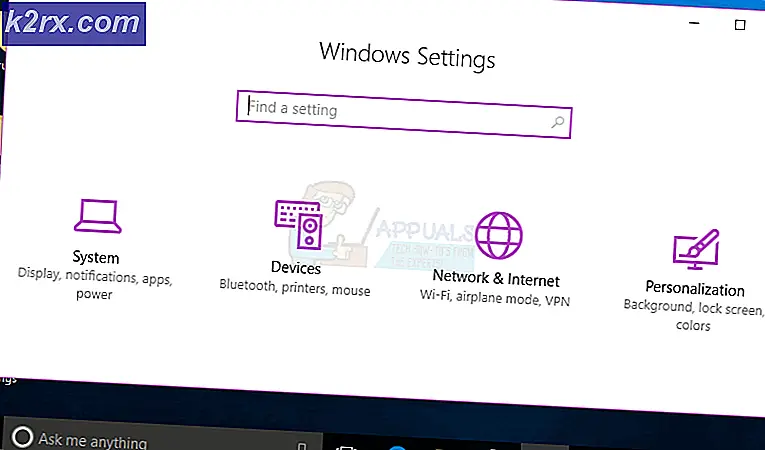Cách gán nhạc chuông cho một liên hệ cụ thể trên Android
Android cho phép bạn đặt nhạc chuông cho một số liên lạc cụ thể hoặc thậm chí là một nhóm. Thay vì có một nhạc chuông cho tất cả các cuộc gọi của bạn, bạn có thể đặt nhạc chuông độc đáo hoặc nhạc cho từng số liên lạc để dễ dàng nhận dạng cuộc gọi của họ và sắp xếp các liên lạc của bạn tốt hơn.
Bạn sẽ nhận thấy rằng quá trình cài đặt nhạc chuông tùy chỉnh có thể thay đổi đôi chút giữa các OEM và hương vị tương ứng của Android. Trong hướng dẫn này, tôi sẽ hướng dẫn cách gán nhạc chuông tùy chỉnh trên các thiết bị Android Stock như Google Nexus và Pixel cũng như Touchwiz của Samsung - bạn sẽ có thể lấy ý tưởng từ đó nếu bạn đang sử dụng các giao diện Android khác.
Phương pháp 1: Sử dụng Android chứng khoán
- Từ ngăn kéo ứng dụng, hãy mở ứng dụng Danh bạ.
- Nhấn vào bất kỳ liên hệ nào từ danh sách.
- Nhấn Tùy chọn > Đặt nhạc chuông.
- Chọn một âm báo từ danh sách nhạc chuông được cung cấp và sau đó nhấn OK .
Để gán nhạc chuông tùy chỉnh cho một số liên lạc, hãy sao chép tập tin nhạc vào thư mục nhạc chuông trên bộ nhớ trong của bạn.
Mẹo CHUYÊN NGHIỆP: Nếu vấn đề xảy ra với máy tính của bạn hoặc máy tính xách tay / máy tính xách tay, bạn nên thử sử dụng phần mềm Reimage Plus có thể quét các kho lưu trữ và thay thế các tệp bị hỏng và bị thiếu. Điều này làm việc trong hầu hết các trường hợp, nơi vấn đề được bắt nguồn do một tham nhũng hệ thống. Bạn có thể tải xuống Reimage Plus bằng cách nhấp vào đâyCách 2: Sử dụng Samsung Touchwiz
- Khởi chạy ứng dụng Danh bạ bằng cách nhấn vào biểu tượng ở chân màn hình chính hoặc trong ngăn ứng dụng
- Chọn liên hệ bạn muốn gán nhạc chuông tùy chỉnh.
- Chạm vào biểu tượng bút để chỉnh sửa thông tin của liên hệ.
- Cuộn xuống và nhấn Nhạc chuông .
- Duyệt danh sách nhạc chuông được tải sẵn và chọn nhạc chuông mong muốn.
- Nhấn vào Lưu .
Để thêm nhạc chuông tùy chỉnh trên Samsung, hãy sử dụng các bước sau:
- Nhấn ADD để kích hoạt bộ chọn âm thanh.
- Chọn nhạc bạn muốn sử dụng làm nhạc chuông. Bạn có thể chạm vào tên tệp để nghe nhạc và chạm lại vào đó để tạm dừng.
- Chạm vào XONG sau khi chọn nhạc và tiến hành Lưu thay đổi của bạn.
Mẹo CHUYÊN NGHIỆP: Nếu vấn đề xảy ra với máy tính của bạn hoặc máy tính xách tay / máy tính xách tay, bạn nên thử sử dụng phần mềm Reimage Plus có thể quét các kho lưu trữ và thay thế các tệp bị hỏng và bị thiếu. Điều này làm việc trong hầu hết các trường hợp, nơi vấn đề được bắt nguồn do một tham nhũng hệ thống. Bạn có thể tải xuống Reimage Plus bằng cách nhấp vào đây